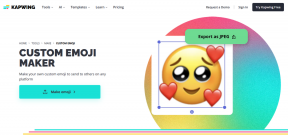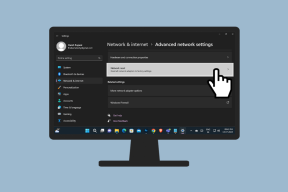Fiks WSUS-administrasjonskonsoll Kan ikke koble til WSUS-server via Remote API
Miscellanea / / April 05, 2023
Det kan være en utfordrende oppgave å administrere en bedrift eller et annet profesjonelt arbeid som krever mange hender for å samarbeide. For å lette arbeidet, er en tjeneste kalt WSUS eller Windows Server Update Services utviklet. Det er en Windows-server som hjelper deg med å planlegge, administrere og distribuere oppdateringer, oppdateringer og hurtigreparasjoner for Windows-servere, klientoperativsystemer og annen Microsoft-programvare. Imidlertid kan WSUS-administrasjonskonsollen ikke koble til WSUS-serveren via en ekstern feil, som oppstår hvis Windows Update Services-konsollen krasjer, kan forstyrre de tiltenkte aktivitetene. I dette tilfellet kan WSUS-konsollfeil som ikke kan kobles til via fjernkontrollen forbli uløst, og det kan være vanskelig å få tilgang til operasjonene ved å bruke konsollen. Artikkelen gir råd om å fikse apiwsus-konsollfeilen kan ikke koble til. Feilmeldingen vil bli vist som følger, Feil: Tilkoblingsfeil. Det oppstod en feil under forsøk på å koble til WSUS-serveren. Fortsett å lese!

Innholdsfortegnelse
- Slik fikser du WSUS-administrasjonskonsollen Kan ikke koble til WSUS-serveren via Remote API
- Metode 1: Slett WSUS-fil
- Metode 2: Forbedre lagringsplass
- Metode 3: Start administrasjonskonsollen på nytt
- Metode 4: Start noden på nytt i konsollen
- Metode 5: Start tjenesten på nytt
- Metode 6: Endre registerredigeringsnøkler
- Metode 7: Gi tillatelser til brukerkontoen
- Metode 8: Øk grensen for privat minne
Slik fikser du WSUS-administrasjonskonsollen Kan ikke koble til WSUS-serveren via Remote API
Her er listen over feilsøkingsmetoder for å fikse apiwsus-konsollfeil kan ikke koble til feil på din Windows PC.
Metode 1: Slett WSUS-fil
Den fremste metoden for å fikse feilen er å slette forekomstene av wsus-filen i AppData-mappen. Systemet. IO.IOException-feil kan oppstå hvis håndtrykket mislyktes på grunn av et uventet pakkeformat, og dette kan formateres med denne metoden.
1. Bruke søkelinje nederst for å søke etter %appdata% mappe og klikk på Åpen.
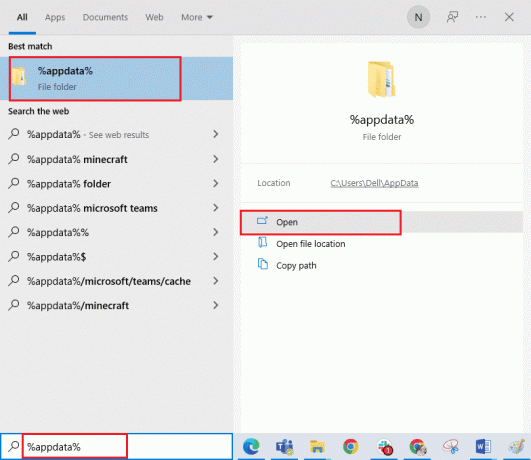
2. Naviger til MMC mappe ved hjelp av Microsoft\MMC katalogen i Filutforsker.
3. Høyreklikk på System. IO.IO.Unntak fil og klikk på Slett alternativet i rullegardinlisten.

Metode 2: Forbedre lagringsplass
Hvis lagringsplassen på PC-en din ikke er tilstrekkelig, kan ikke WSUS-administrasjonskonsollen koble til WSUS server via ekstern feil kan oppstå da den kan ha problemer med å hente informasjonen og utføre funksjoner. For å fikse apiwsus-konsollfeilen som ikke kan kobles til, kan du prøve å følge instruksjonene i lenken som er gitt her for å forbedre lagringsplassen på PC-en.

Les også:Aktiver eller deaktiver reservert lagring på Windows 10
Metode 3: Start administrasjonskonsollen på nytt
En annen metode for å fikse feilen er å starte administrasjonskonsollen på nytt. Dette ville fjerne alle feilene og problemene i konsollen. Metodene for å starte konsollen på nytt ved å bruke Linux-systemet er forklart i denne delen.
Alternativ I: Debian eller Ubuntu
Metoden for å bruke Debian eller Ubuntu OS til å starte administrasjonskonsollen på nytt er beskrevet i denne delen.
1. Åpne Terminal på din Linux-PC fra Startmeny.

2. Skriv inn følgende kommandoer en etter en og trykk på Tast inn for å starte administrasjonskonsollen på nytt og tilhørende komponenter.
sudo tjeneste replikert omstartsudo service replikert-ui omstartsudo service replikert-operatør omstart
3. Logg Inn til administratorkontoen din på den omstartede siden.
Alternativ II: CentOS eller RHEL eller Fedora
Hvis du bruker et CentOS eller RHEL eller Fedora OS, kan du prøve å følge instruksjonene gitt i denne delen for å fikse WSUS-konsollfeil som ikke kan kobles til via fjernkontrollen.
1. Fra startmeny, åpne Terminal app på din Linux-PC.
2. Skriv inn følgende kommando og trykk på Enter-tasten for å starte administrasjonskonsollen på nytt.
sudo systemctl restart replicated replicated-ui replicated-operator
3. Bruk din påloggingsinformasjon for å logge på administratorkontoen din.
Metode 4: Start noden på nytt i konsollen
Som en alternativ tilnærming for å fjerne alle feil og problemer i forbindelsen og fikse WSUS-administrasjon konsollen kan ikke koble til WSUS-serveren via ekstern feil, kan du prøve å starte noden på nytt i konsollen ved å bruke PC.
1. Klikk på Start-ikon på WSUS-serveren og klikk på Alle programmene alternativ.
2. Klikk på Administrative verktøy og klikk deretter på Windows Server Update Services for å få tilgang til Wsus administrasjonskonsoll.

3. Flytt til Systemhelse siden og gå deretter til Noder side.
4. Velg den bestemte PPM-servernoden og klikk på Omstart knapp.
5. Du kan velge de valgfrie funksjonene som omdistribuer innholdsmappen og klikke på OK knappen for å starte noden på nytt.
Les også:Fix Vi kunne ikke koble til oppdateringstjenesten i Windows 10
Metode 5: Start tjenesten på nytt
For å fikse apiwsus-konsollfeilen som ikke kan kobles til, kan du prøve å starte tjenesten relatert til Windows Update Services på nytt.
Alternativ I: IIS-tjeneste
Som et første alternativ kan du prøve å starte IIS eller Internett-informasjonstjenesten på nytt på PC-en.
1. trykk Windows-tast, søk etter Kontrollpanel app og klikk på Åpen.

2. Velg Kategori alternativet i Se etter rullegardinmenyen og klikk på Programmer alternativ.
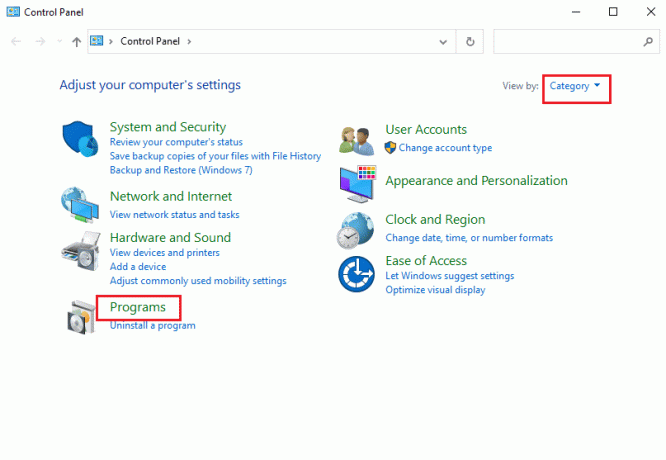
3. Klikk på Programmer og funksjoner alternativ.
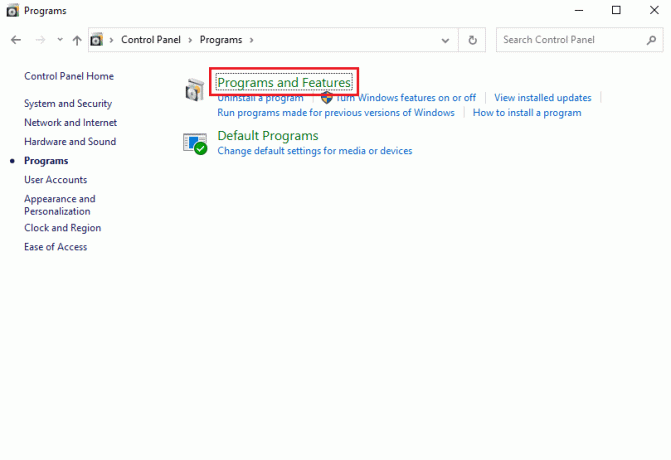
4. Klikk på Slå Windows-funksjoner på eller av alternativet i venstre rute i vinduet.
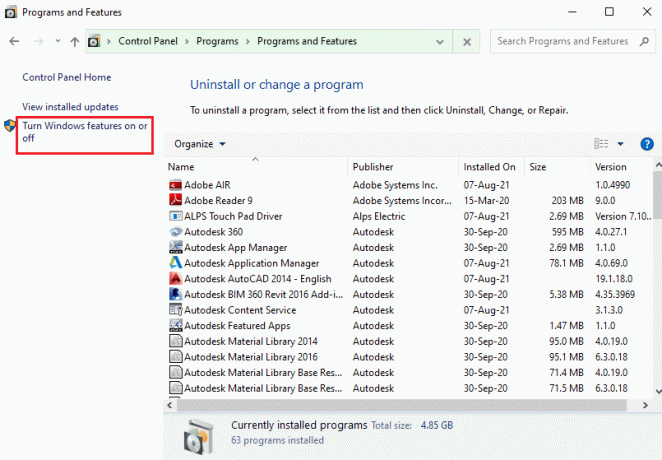
5. Velg Internettinformasjonstjenester funksjon, utvid og velg alle mappene i funksjonen, og klikk på OK knapp.
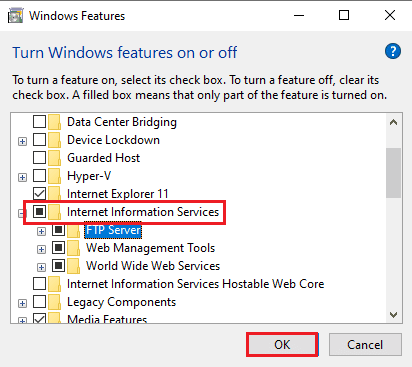
Alternativ II: Oppdateringstjenester
Det andre alternativet for å fikse WSUS-administrasjonskonsollen som ikke kan koble til WSUS-serveren via ekstern feil, er å oppdatere tjenestene ved å bruke den forhøyede ledeteksten på PC-en din ved å bruke Verktøy-katalogen.
1. Bruke søkelinje å søke etter Ledeteksten app og klikk på Kjør som administrator alternativ.

2. Klikk på Ja knappen på UAC ledetekstvinduet for å kjøre programmet med administrative rettigheter.
3. Skriv inn følgende kommando og trykk på Enter-tasten for å endre katalogen til Verktøy katalog.
CD "C:\Program Files\Update Services\Tools"

4. Skriv inn følgende kommando og trykk på Enter-tasten for å installere WSUS-verktøytjenesten.
wsusutil.exe etterinstallasjon /service
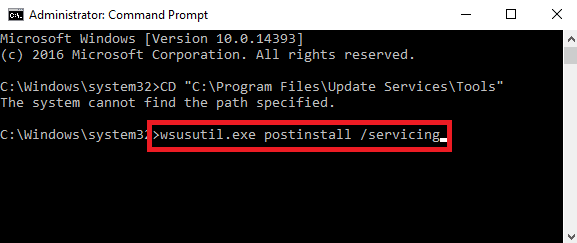
5. Omstart administrasjonskonsollen ved å følge trinnene forklart tidligere.
Alternativ III: SQL Service
SQL-serverprogrammet på PC-en kan være korrupt og kan trenge en omstart for å fikse feilen. Følg instruksjonene i delen for å starte denne tjenesten på nytt for å fikse WSUS-konsollfeil som ikke kan kobles til via fjernkontrollen.
1. Klikk på Start ikonet på WSUS-serveren, velg Alle programmene alternativet, og klikk på Microsoft SQL Server program.
2. Naviger til Konfigurasjonsverktøy alternativet og klikk på SQL Server Configuration Manager alternativ.
Merk: SQL Server Configuration Manager er en snap-in for Microsoft Management Console-programmet.
3. Klikk på Ja knappen på UAC vindu for å gi tillatelse.
4. Klikk på SQL Server-tjenester alternativet i venstre rute og høyreklikk på SQL Server (MSSQLServer) i Resultater rute.
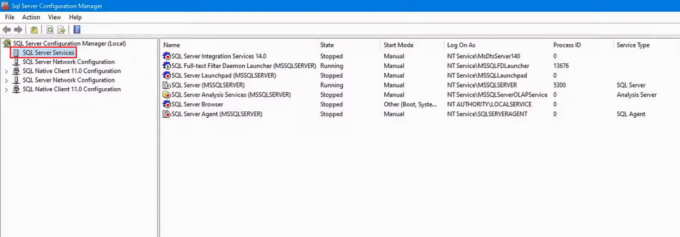
5. Klikk på Omstart og klikk deretter på OK knappen etter at tjenesten er startet på nytt.
Les også:4 måter å dele streng etter skilletegn i SQL
Metode 6: Endre registerredigeringsnøkler
Nøklene ContentDir og TargetDir er de viktigste årsakene til driften av WSUS-administrasjonskonsollen. Du kan prøve å endre eller tilbakestille nøklene i Registerredigering for å fikse WSUS-administrasjonskonsollen som ikke kan koble til WSUS-serveren via ekstern feil.
Merk: Lage en sikkerhetskopiering av registernøkler for å gjenopprette til tidligere innstillinger i tilfelle manuelle feil under endring.
1. Søk etter Registerredigering bruker søkelinje på bunnen.

2. Naviger til Oppsett katalog ved å følge plasseringen sti som gitt.
Datamaskin\HKEY_LOCAL_MACHINE\SOFTWARE\Microsoft\Update Services\Server\Setup

3. Høyreklikk på Innholdsdir tasten og klikk på Slett alternativ.

4. Klikk på Ja knappen på Bekreft sletting av verdi vindu.

5. På samme måte sletter du TargetDir nøkkelverdi i katalogplasseringen ved å følge instruksjonene gitt ovenfor.
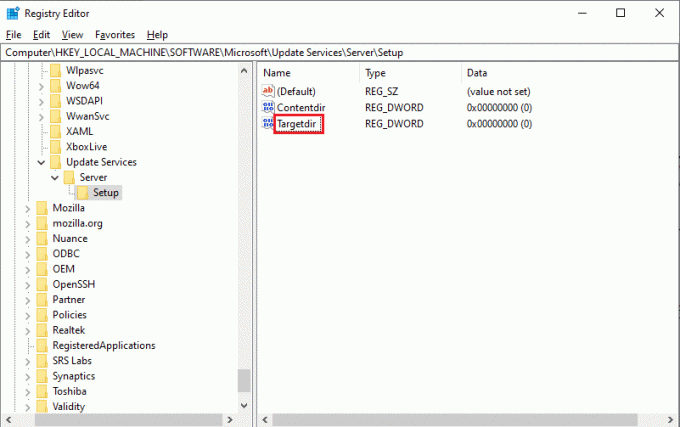
Metode 7: Gi tillatelser til brukerkontoen
Hvis brukerkontoen på PC-en din ikke får kontrollen til å endre innholdet på serveren, kan feilen, apiwsus-konsollfeilen kan ikke kobles til, oppstå. Du kan prøve å gi tillatelse eller full kontroll til brukerkontoene for å få tilgang til WSUSCContent-katalogen.
1. trykk Windows + E-taster med en gang for å åpne Windows utforsker og naviger til WSUSC-innhold mappe ved å følge stedsbanen.
C:\Windows\WSUS\WSUSCContent

2. Høyreklikk på WSUSC-innhold mappen og klikk på Egenskaper alternativet i listen.
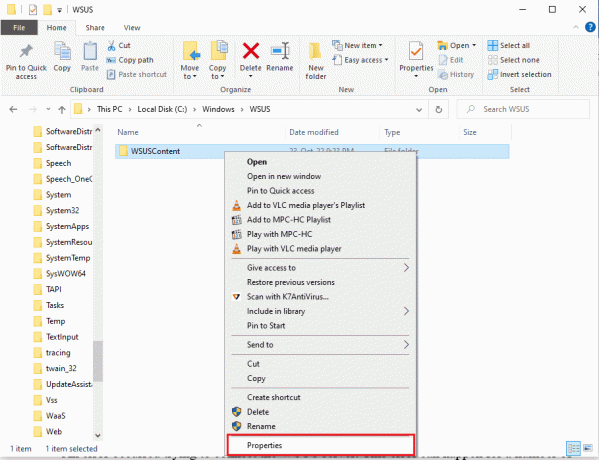
3. Naviger til Sikkerhet fanen, velg brukerkontoen i Gruppe eller brukernavn delen og klikk på Redigere… knapp.

4. Kryss av Full kontroll alternativet i Tillate delen og klikk på Søke om knapp.
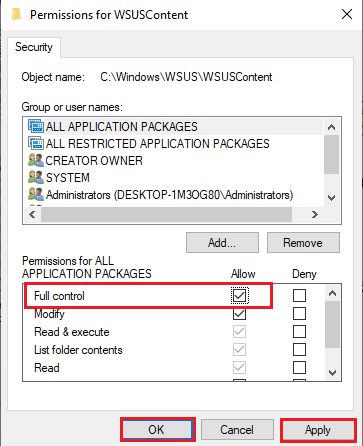
5. Klikk på Ja knappen på Windows-sikkerhet vindu.
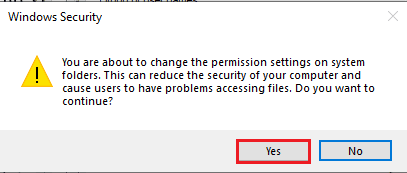
6. Klikk på OK knappen på alle vinduer for å lukke dem.
7. Følg instruksjonene for å gi på lignende måte Full kontroll tillatelse til følgende mapper på deres respektive plasseringer.
- Temp mappe i C:\Windows\Temp plassering.
- temp mappe i C:\temp plassering.
- Nettjenester mappe i C:\Program Files\Update Services\WebServices plassering.
Les også:Hva er DLNA Server og hvordan aktiverer du den på Windows 10?
Metode 8: Øk grensen for privat minne
Den private minnegrensen til WsusPool må være 10 GB eller 3000 endepunkter for effektiv funksjon. For å fikse WSUS-administrasjonskonsollen som ikke kan koble til WSUS-serveren via ekstern feil, kan du prøve å fjerne begrensningen på minnegrensen på IIS Manager.
1. Åpne IIS-sjef på PC-en ved hjelp av søkelinje.
2. Naviger til Søknadspooler alternativet i Tilkoblinger liste.
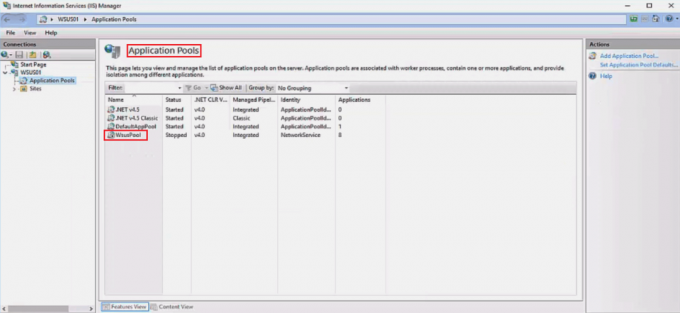
3. Velg WsusPool tjeneste i listen og klikk på Resirkulerer … alternativet i Handlinger rute.
Merk: Alternativt kan du høyreklikke på WsusPool tjeneste, klikk på Avanserte innstillinger… og angi minnegrensen til 0 for å øke grensen til uendelig verdi.
4. Fjern merket for alternativet Privat minnebruk (i KB) i Minnebaserte maksimum delen og klikk på Neste knapp.
5. Sørg for at Regelmessige tidsintervaller alternativet er valgt i Konfigurer resirkuleringshendelser delen og klikk på Bli ferdig knapp.
6. Høyreklikk på WsusPool element i Søknadspooler siden og klikk på Start alternativet i rullegardinmenyen.
7. Omstart WSUS-konsollen ved å bruke trinnene forklart tidligere.
Anbefalt:
- Slik avslutter du abonnementet på Jobcase
- Rett opp AppHangB1-feil på Steam
- Hva er harde feil per sekund? Hvordan fikse det
- Fix server IP-adresse ble ikke funnet på Windows 10
Metodene for å fikse WSUS-administrasjonskonsollen kan ikke koble til WSUS-serveren via eksternproblemer er forklart i artikkelen. Fortell oss hvilke av disse metodene som hjalp med å fikse WSUS-konsollfeil som ikke kunne kobles til via fjernkontrollen. Send gjerne forslag og spørsmål i kommentarfeltet nedenfor for at vi skal svare.

Elon Decker
Elon er en teknisk skribent ved TechCult. Han har skrevet veiledninger i ca. 6 år nå og har dekket mange emner. Han elsker å dekke emner relatert til Windows, Android og de nyeste triksene og tipsene.